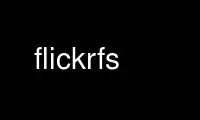
Questo è il comando flickrfs che può essere eseguito nel provider di hosting gratuito OnWorks utilizzando una delle nostre molteplici workstation online gratuite come Ubuntu Online, Fedora Online, emulatore online Windows o emulatore online MAC OS
PROGRAMMA:
NOME
flickrfs - file system virtuale per il servizio di condivisione di foto online flickr
CHI SIAMO
Flickrfs è un filesystem virtuale che si monta sulla tua macchina Linux come qualsiasi altra
partizione. Una volta montato, recupera le informazioni sulle tue foto ospitate sul tuo flickr
account e li mostra come file. Ora puoi copiare facilmente le foto dal tuo computer locale
a questo supporto e li caricherà automaticamente sul tuo account flickr. Allo stesso modo, tu
può copiare i file dalla montatura al computer locale e scaricherà le tue immagini
da flickr.
Tutti i file nel mount hanno un meta file allegato, che fornisce l'accesso a
titolo, descrizione, tag e informazioni sulla licenza. Modificare uno qualsiasi di questi campi e
salvando il meta file, li aggiornerà anche sul server.
Puoi facilmente specificare qual è la risoluzione predefinita delle foto che desideri caricare,
e fs ridimensionerà automaticamente (leggi ridimensionamento) la foto e la caricherà.
Ma non è tutto, l'ultima versione di flickrfs fornisce un meccanismo di sincronizzazione. Questo
Il meccanismo sincronizza automaticamente tutte le modifiche apportate online direttamente all'account flickr (utilizzando
l'interfaccia web di flickr o qualsiasi altra app di terze parti) sulla tua montatura. Quindi, qualsiasi
l'aggiunta/eliminazione/modifica di set/immagini si riflette sulla montatura. Non stantio
informazione! Basta montarlo una volta e potrà essere utilizzato per sempre!
USO
Configurazione
La prima volta che esegui flickrfs, viene creata la directory .flickrfs nella directory $HOME.
La directory contiene un file denominato config.txt. Modificare il file per impostare quanto segue
opzioni:
[configurazione]
browser:/usr/bin/x-www-browser
dimensione.immagine:1024x768
sets.sync.int:300
stream.sync.int:300
add.default.tag: sì
APIKey:f8aa9917a9ae5e44a87cae657924f42d
Segreto:3fbf7144be7eca28
Gli intervalli di sincronizzazione sono in secondi. L'intervallo predefinito impostato è 5 minuti. La sincronizzazione di /sets
e /stream sono indipendenti l'uno dall'altro, quindi puoi modificare i valori dell'intervallo come preferisci
piace.
Il campo image.size specifica la dimensione predefinita a cui le foto verranno ridimensionate in precedenza
caricamento. Se desideri caricare le foto nella dimensione originale, lascia vuoto il valore come
segue. Tieni presente che verrà ridimensionata solo la copia della foto, mentre la foto originale non lo sarà
ridimensionato.
flickrfs aggiungerà per impostazione predefinita il tag "flickrfs" a tutte le immagini caricate dall'utente. Impostato
add.default.tag su 'no' per disabilitare questa funzione.
I valori predefiniti della chiave API e del segreto utilizzati per l'autenticazione sono specificati nel file
file di configurazione. Puoi cambiarli se necessario.
Creare a schermo terminale (Facoltativo)
Cos'è lo schermo? Vedere schermo(1)
Perché? Ciò manterrà il fs montato anche quando ti disconnetti. La prossima volta che accedi, potrai farlo
accedi direttamente al fs, senza doverlo montare nuovamente. Risparmia fatica!
$ schermo -S flickrfs
Attacco , il filesystem
Controlla se il modulo fusibile è già stato caricato nel kernel.
$ lsmod | grep -i fusibile
$ sudo modprobe fuse #Se non caricato
La prima volta che monti fs, devi chiudere tutte le finestre del browser. In secondo luogo,
se sei dietro un server proxy, imposta la variabile di ambiente http_proxy nel comando
linea.
$ esporta http_proxy="http://proxy.address:porta"
$ flickrfs /punto di montaggio
Il browser web predefinito utilizzato è quello di sistema. Se usi qualcos'altro, puoi impostarlo
nel file config.txt.
La finestra del tuo browser si aprirà e ti verrà richiesto di effettuare l'accesso e consentire l'autenticazione
flickrfs. Una volta fatto ciò, chiudi la finestra. Ora inizierà il download di Flickrfs
informazione. Attendi qualche minuto affinché i tuoi set vengano popolati. Se desideri visualizzare il tuo intero
stream, crea uno stream di directory nel tuo punto di montaggio.
$ mkdir /mntpoint/stream
Sei pronto per andare!
See flickrfs in azione (Facoltativo)
Se lo desideri, puoi vedere esattamente cosa sta facendo flickrfs, controllando il file di registro
presente in $HOME/.flickrfs
$ coda -f ~/.flickrfs/log
Smonta , il fs
Per smontare il filesystem, eseguire il comando seguente
$ fusermount -u /puntomnt/
Structure
Flickrfs Casa elenco $HOME/.flickrfs:
config.txt:
Consente di impostare la dimensione predefinita dell'immagine e l'intervallo di tempo per la sincronizzazione
/sets e /stream sul server online di flickr.
log: log che tiene traccia delle attività in corso in flickrfs. Utile per il debug
scopi. Nel caso trovi un bug, pubblicalo insieme a questo file sulla mailing list.
Le filesystem Mount punto contiene di queste i seguenti e cartelle by di default:
/imposta
La cartella /sets contiene i tuoi set, comprese le tue foto private. Puoi facilmente aggiungere/eliminare
imposta utilizzando i comandi Linux standard.
/tag (contiene /tag/personale e a /tag/pubblico)
La cartella /tags/personal consente la ricerca in base ai tag nel tuo photostream. Basta creare un file
cartella (usa mkdir) il cui nome è un tag delimitato da due punti come "tag1:tag2:tag3" e fs
cercherà nel tuo flusso di foto per trovare tutte le foto che contengono TUTTI questi tag e
mostrarli come file all'interno della directory.
/tags/public fa la stessa cosa, ma cerca foto pubbliche anche al di fuori del tuo
flusso di foto.
/flusso Non sei creato by predefinito)
/stream conterrà TUTTE le foto presenti e accessibili nel tuo file
flusso di foto. Ovviamente queste includeranno anche le foto dei tuoi set.
Questa cartella non viene creata per impostazione predefinita. È necessario creare una directory denominata "stream" nel file
radice del punto di montaggio affinché fs possa popolare le foto. Una volta creata la cartella, it
non può essere rimosso.
caratteristica Lista e a Impiego
integrazione con Berkeley DB - Minimal hardware risorsa consumo by flickrfs
flickrfs è stato integrato con Berkeley DB utilizzando il modulo bsddb di Python. Che significa
flickrfs ora memorizzerebbe le informazioni sull'immagine nel database Berkeley db, invece di archiviarle
in memoria. Anche se arrivassero milioni di immagini, flickrfs consumerebbe comunque solo una quantità trascurabile
quantità di RAM. Per quanto riguarda lo spazio su disco rigido, sarebbe nell'ordine delle decine di Megabyte; non
un problema per i computer di oggi.
Performance aumentare
flickrfs recupera le informazioni sui set in thread paralleli in background. Quindi il
la struttura delle directory viene creata rapidamente, consentendo agli utenti di iniziare a lavorare. Se alcuni set
non possono essere recuperati la prima volta, verranno gestiti quando verrà avviata la *sincronizzazione*.
In secondo luogo, le informazioni complete sui metadati delle immagini verrebbero recuperate solo quando richiesto;
anche se saranno sempre elencati nella directory. È proprio come il modo in cui gestisce flickrfs
immagini.
Robusto esecuzione of flickr operazioni on piccole larghezza di banda
Le operazioni di Flickr, come le interazioni con il server Flickr, ora sono a prova di errore. flickrfs
gestisce le eccezioni URLError generate dall'operazione, ne controlla il risultato e riprova
l'operazione più volte in caso di guasto. Pertanto, anche se la connessione viene persa
temporaneamente, flickrfs continuerà le sue operazioni inalterate.
config filetto sarebbe be automaticamente creato
file config.txt, presente in ~/.flickrfs verrebbe creato automaticamente, se non presente.
Normalmente i valori predefiniti andrebbero bene, ma sentiti libero di modificarli in base alle tue
esigenze.
Larghezza di banda informazioni of flickr account
La chiamata di sistema statfs è ora legata alle informazioni sull'utilizzo della larghezza di banda del tuo account flickr.
Puoi visualizzarlo eseguendo a
$df -h
Automatico periodico sincronizzazione of fs con online server.
flickrfs sincronizzerà automaticamente tutte le modifiche apportate direttamente tramite flickr web
interfaccia/organizzatore o qualsiasi altra app di terze parti, al suo montaggio locale in modo dinamico. Questo
includere modifiche ai tuoi /sets e /stream. Le foto presenti in /tag non vengono sincronizzate,
semplicemente perché /tags è pensato solo per scopi di ricerca/download. L'intervallo di tempo
può essere specificato tramite il file config.txt. L'intervallo predefinito specificato è 10 minuti.
Direttamente link fotografie da il tuo ruscello or tag a imposta, senza scaricamento.
Usa il comando ln per aggiungere direttamente una foto presente nel tuo /stream a un set.
$ ln /mntpt/stream/image.jpg /mntpt/sets/yourset/
$ ln /mntpt/tags/personal/../image.jpg /mntpt/sets/yourset/
OPPURE, se desideri aggiungere completamente un nuovo set, crea semplicemente una nuova directory prima di eseguire il collegamento
(ln). Quando esegui un mkdir, collega rapidamente la tua prima foto, in modo da creare il set
in linea. Altrimenti, il thread di sincronizzazione eliminerà la nuova directory, considerandola incoerente
con server on-line.
$ mkdir /mntpoint/set/newset
Automatico il ridimensionamento of fotografie while caricamento.
NOTA: ciò non influisce sulla foto originale. Solo una copia viene ridimensionata e caricata.
Se la risoluzione della tua foto è alta, fs verrà ridimensionata automaticamente (una sua copia, no
foto originale) alla risoluzione specificata nel file config.txt, prima del caricamento. Questo
riduce anche le dimensioni dell'immagine, quindi utile per le persone con un limite di caricamento limitato di 20 MB. Nota
che se l'immagine è più piccola della dimensione specificata, non verrà ridimensionata e il
verrà caricata la dimensione originale.
Unicode Assistenza
Supporto Unicode più robusto. Questa funzionalità è ancora in modalità di test, quindi se ne trovi
bug, non esitate a contattarci.
Cambiamento di foto arrivo dati
Titolo, descrizione, tag, licenza: utilizza il file di metadati associato alla foto. Per la foto denominata
img1_ID.jpg, il file di metadati verrà aggiornato sui server.
$ vim .image1_ID.meta
Puoi anche usare 'sed' per eseguire operazioni batch. Ad esempio, per modificare le licenze di tutti
foto dalla licenza:0 'Tutti i diritti riservati' alla licenza:1 'Attribuzione-NonCommerciale-
Licenza Condividi allo stesso modo', esegui quanto segue:
$ sed -i -e 's@licenza:0@licenza:1@' .*.meta
Permessi: Sull'immagine di cui desideri modificare le autorizzazioni, esegui queste istruzioni:
$chmod 755 image_ID.jpg #per rendere pubblica la foto
$chmod 774 image_ID.jpg #per renderlo disponibile solo ad amici e familiari. Non al pubblico.
$chmod 764 image_ID.jpg #per renderlo disponibile solo alla famiglia
$chmod 754 image_ID.jpg #per renderlo disponibile solo agli amici
$chmod 744 image_ID.jpg #per renderlo privato
Orari: L'ora di modifica dell'immagine è impostata sull'ora dell'ultimo aggiornamento su flickr, while
l'ora di creazione è impostata sull'ora in cui l'immagine è stata caricata su flickr.
$ ls -l #Ordina le foto in asc. ordine in base all'ultimo aggiornamento
$ ls -cl #Ordina le foto in asc. ordinare in base alla "data di caricamento"
Caricamento
Copia l'immagine in /sets/yourset o /stream, con il nome della directory come segue:
$ cp /miacamera/miaimmagine.jpg /mntpoint/stream:tag1:tag2:tag3/
e la foto verrà caricata con i tre tag e un tag aggiuntivo "flickrfs".
Gli spazi nei tag sono consentiti.
Per creare un nuovo set, basta creare una directory in /sets/. La prima foto che copi o
il collegamento a quella directory diventerà la foto principale di quel set. Quando esegui a
mkdir, copia velocemente la tua prima foto, in modo che il set venga creato online. Altrimenti, il
il thread di sincronizzazione eliminerà la nuova directory, ritenendola incoerente con il server online.
$ cp /miacamera/miaimmagine.jpg /sets/newset:tag1:tag2:tag3/
Nota "/" alla fine dei percorsi di destinazione. Ciò è necessario per differenziare b/n a
nome file e directory.
Nota: /tags/personal non può più essere utilizzato per caricare foto. Usa /stream per quello.
Eliminazione
Flickrfs non consente/effettua la cancellazione di foto. Serve per prevenire un incidente 'rm*'!
Puoi però rimuovere facilmente le foto dai tuoi set.
$ rm /mntpoint/sets/myset/image1_ID.jpg
Se la foto è l'ultima del set, il set verrà eliminato automaticamente.
Ricerca
Per cercare i tag nelle tue foto personali: tag1, tag2 e tag3; creare una directory in
/tag/personale:
$ mkdir /mntpoint/tags/personal/tags1:tags2:tags3
Per cercare foto pubbliche, fallo in /tags/public.
La directory memorizzerà i risultati come file, con un massimo di 500 file.
Download
Copia l'immagine dal supporto al disco rigido locale e ripristina le dimensioni originali dell'immagine
verrà scaricato. Se la dimensione originale non è presente, la dimensione più grande accessibile del file
la foto verrà scaricata.
$ cp /mntpoint/../image1_ID.jpg ~/le mie foto/
Interruttore Il mio account
Se desideri cambiare account, elimina semplicemente la cartella $HOMEDIR/.flickr. Questo rimuoverà
la tua cache e chiedi l'autenticazione la prossima volta che monti fs.
$ rm -R ~/.flickr/*
Flickrfs Utente Guida Vantaggi
Per favore visitahttp://manishrjain.googlepages.com/flickrfs> per saperne di più su flickrfs
utilizzo e caratteristiche.
Utilizza flickrfs online utilizzando i servizi onworks.net
